Šūnas programmā Excel var saglabāt ne tikai skaitļus un tekstus. Ar pareizu krāsu izvēli dokumentus vari padarīt pievilcīgākus un būtiski uzlabot lasāmību. Šajā ceļvedī tu uzzināsi, kā efektīvi iekrāsot, izcelt un formatēt šūnas programmā Excel.
Galvenās atziņas
- Krāsainas fona uzlabo pārskatāmību.
- Formatēšanas veidnes piedāvā ātras dizaina iespējas.
- Tabulu formāti nodrošina strukturētu datu prezentāciju.
Krāsainu šūnu aizpildīšana
Viens no pirmajiem soļiem krāsu aizpildīšanā šūnās ir noklusējuma rāmju noņemšana. Lai to izdarītu, iezīmē visas šūnas, noklikšķini augšējā daļā un izvēlies "nav rāmju" no opcijām. Tādējādi tu nodrošināsi skaidru sākumu savām formatējumiem.
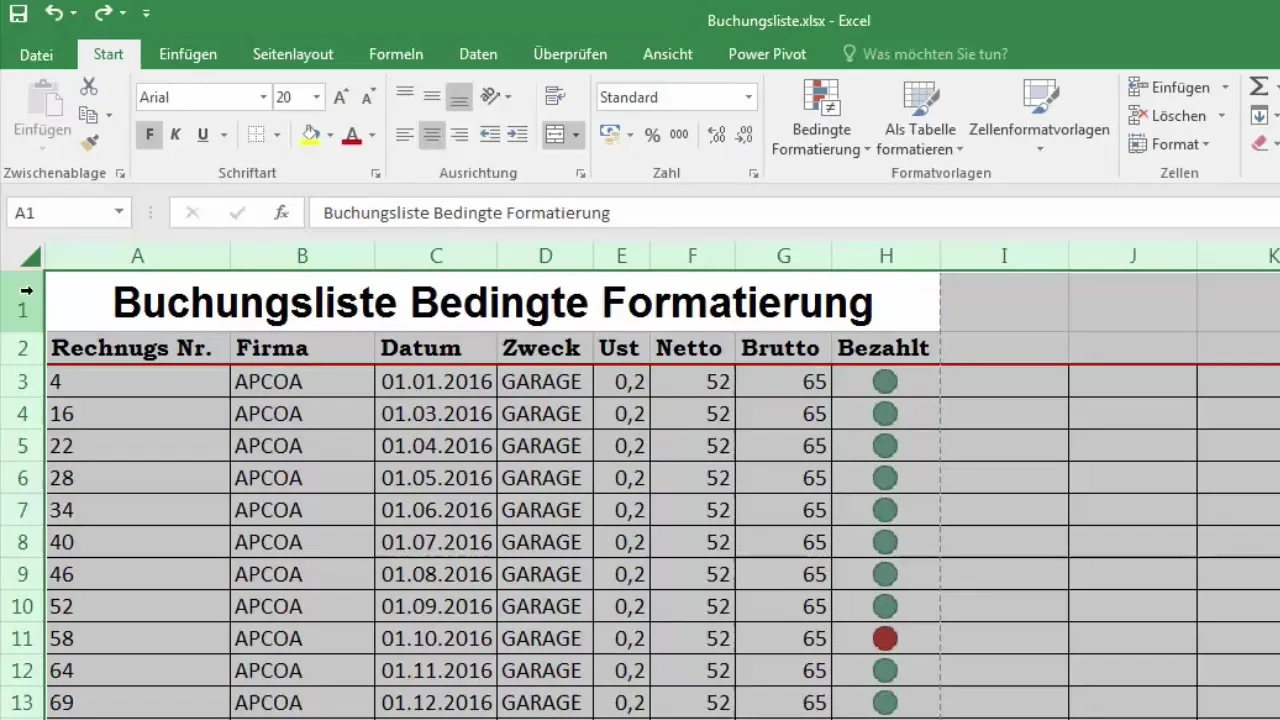
Tagad tu vari definēt aizpildījuma krāsu, lai pielāgotu šūnu fona krāsu. Ja, piemēram, vēlies, lai noteiktas kolonnas summa tiktu attēlota sarkanā krāsā, vari vienkārši izvēlēties attiecīgo krāsu. Noklikšķini uz aizpildījuma krāsas ikonas un izvēlies savu vēlamo krāsu.
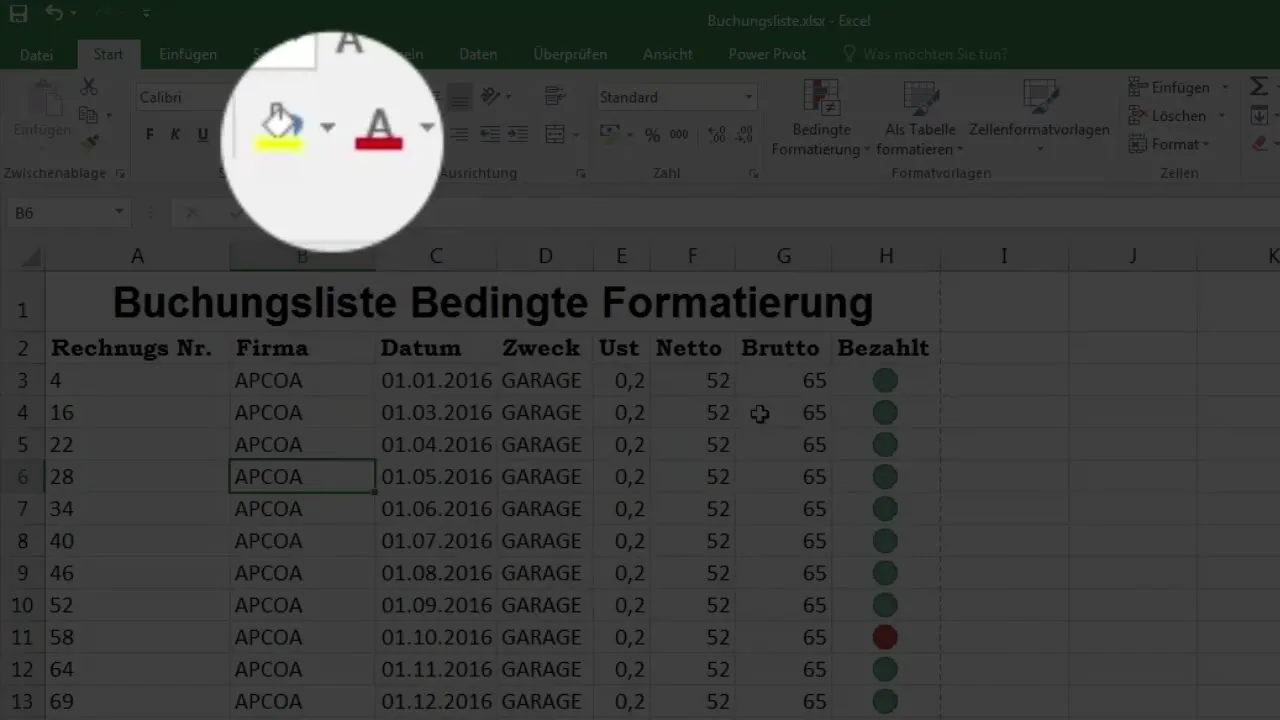
Ja vēlies, lai otrā kolonna minimāli būtu krāsota zilos toņos, iezīmē šīs šūnas un izvēlies gaiši zilo krāsas variantu. Tā kā šajā šūnā tu jau esi izveidojis šūnu kombināciju, fons automātiski tiks pielāgots.
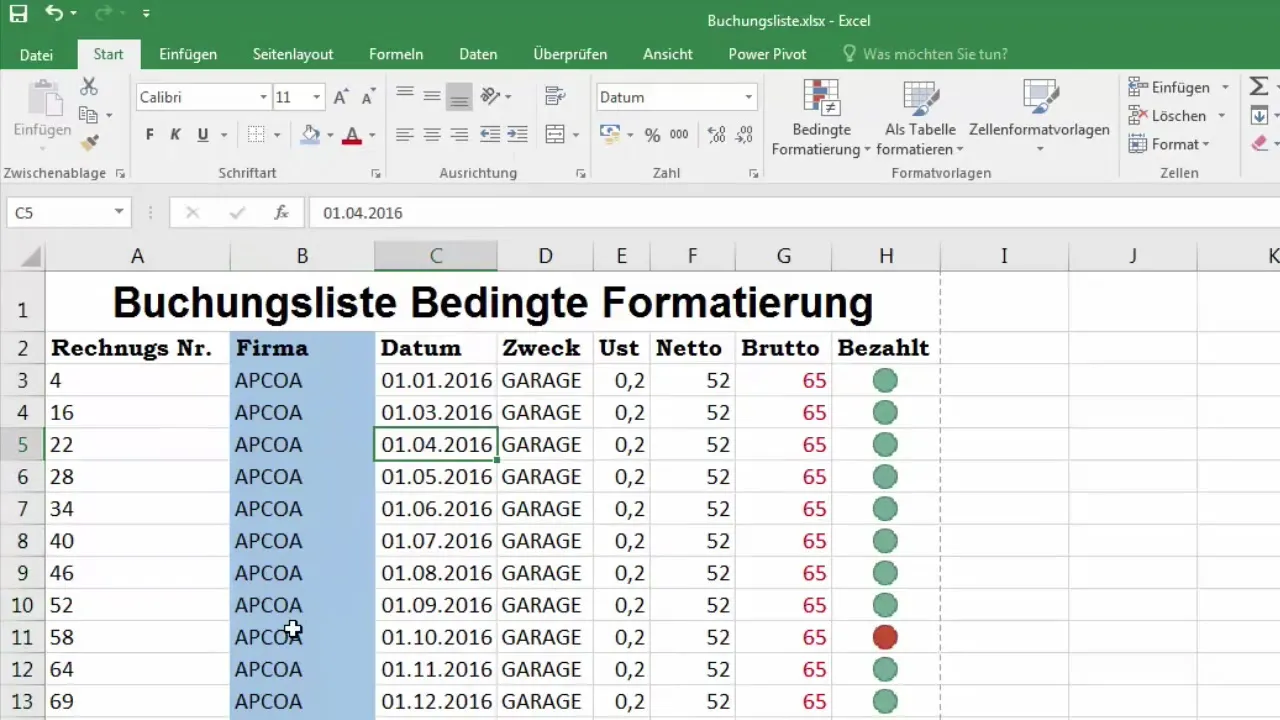
Ja kādu reizi esi izvēlējies nepareizu krāsu, to vari viegli mainīt, atkal iestādot krāsu uz "automātiski". Tādā veidā tu nodrošināsi, ka Tavu datu prezentācija vienmēr ir pievilcīga.
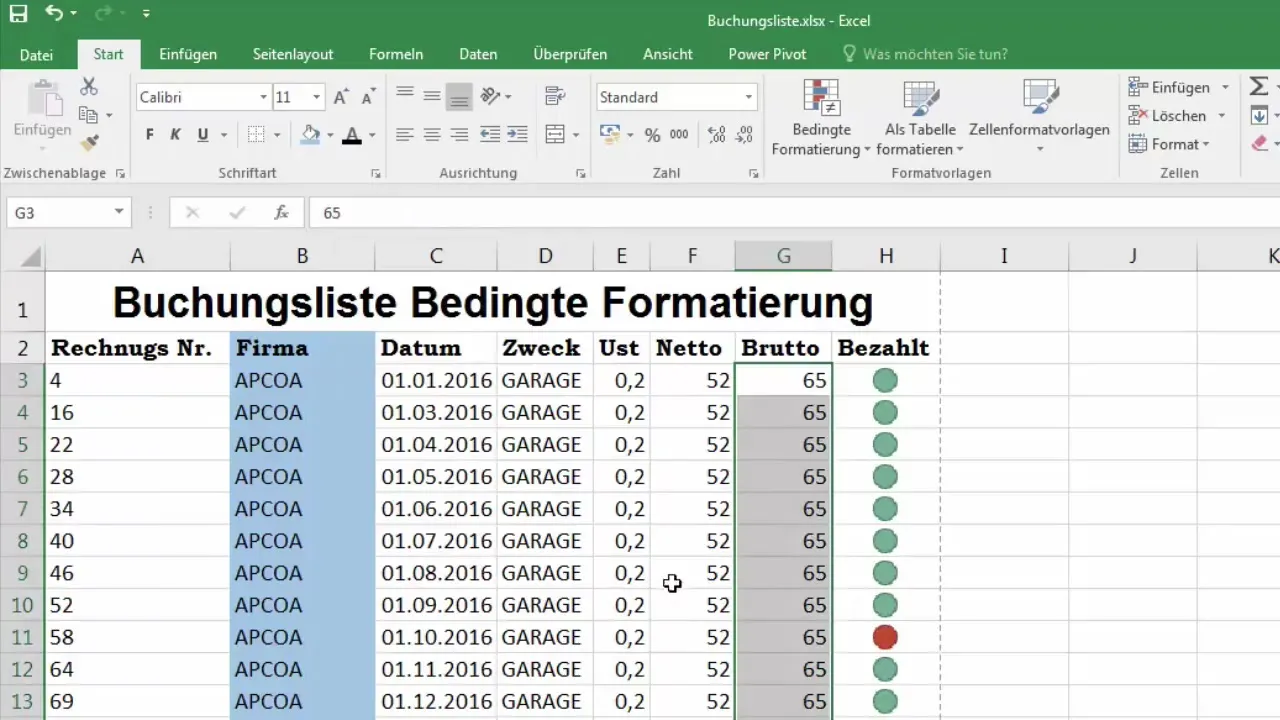
Šūnu izcelšana
Lai izceltu svarīgus datus, vari izmantot dažādas krāsas noteiktām šūnām. Piemēram, bieži ir noderīgi izcelt virsrakstus vai svarīgas vērtības ar spilgtu krāsu. Pelēks nokrāsa var arī labi izcelties prezentācijās.
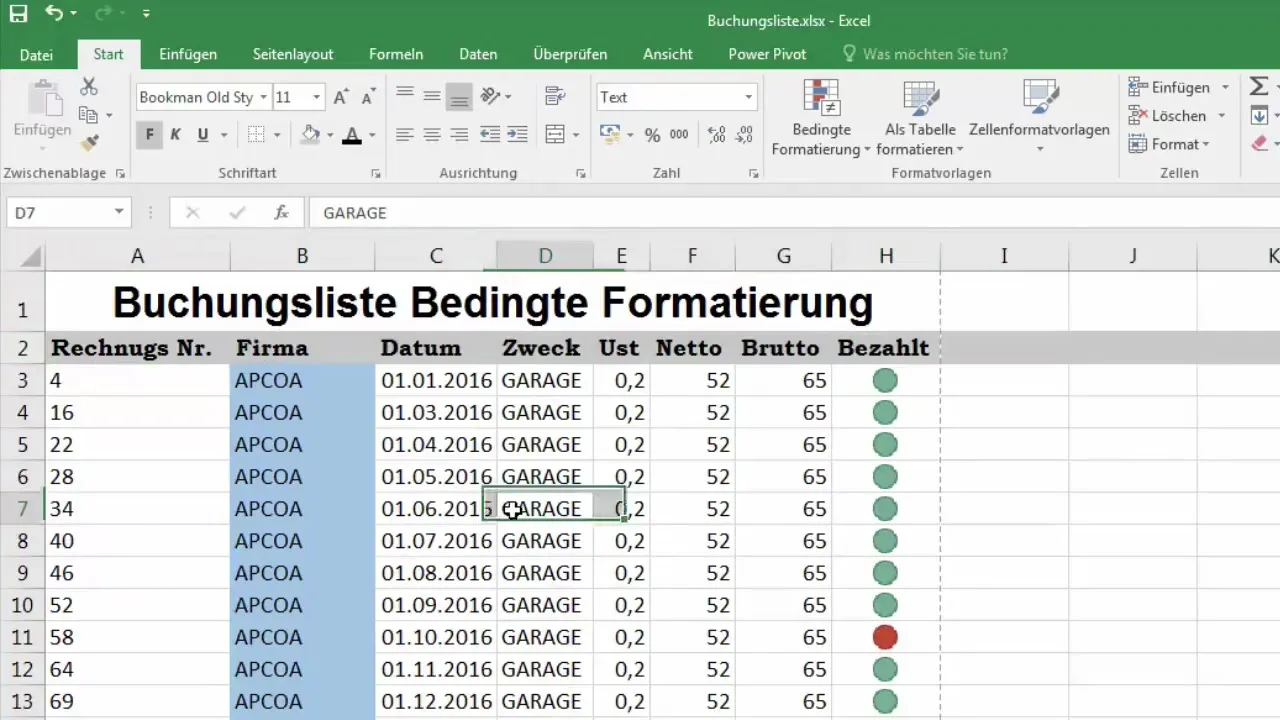
Papildus aizpildījuma krāsai vari pielāgot arī teksta krāsu. Ja vēlies mainīt teksta krāsu kādā šūnā, arī ej uz teksta krāsas ikonas un izvēlies vēlamo krāsu.
Papildus manuālajām pielāgošanām vari izmantot arī formatēšanas veidnes. Excel piedāvā Tev dažādas šūnu formatēšanas veidnes, kas palīdz ātri izvēlēties pareizās krāsas. Ja iezīmē kādu šūnu, tu uzreiz redzēsi, kā izskatās dažādas veidnes. Turklāt vari izveidot arī savas formatēšanas veidnes.
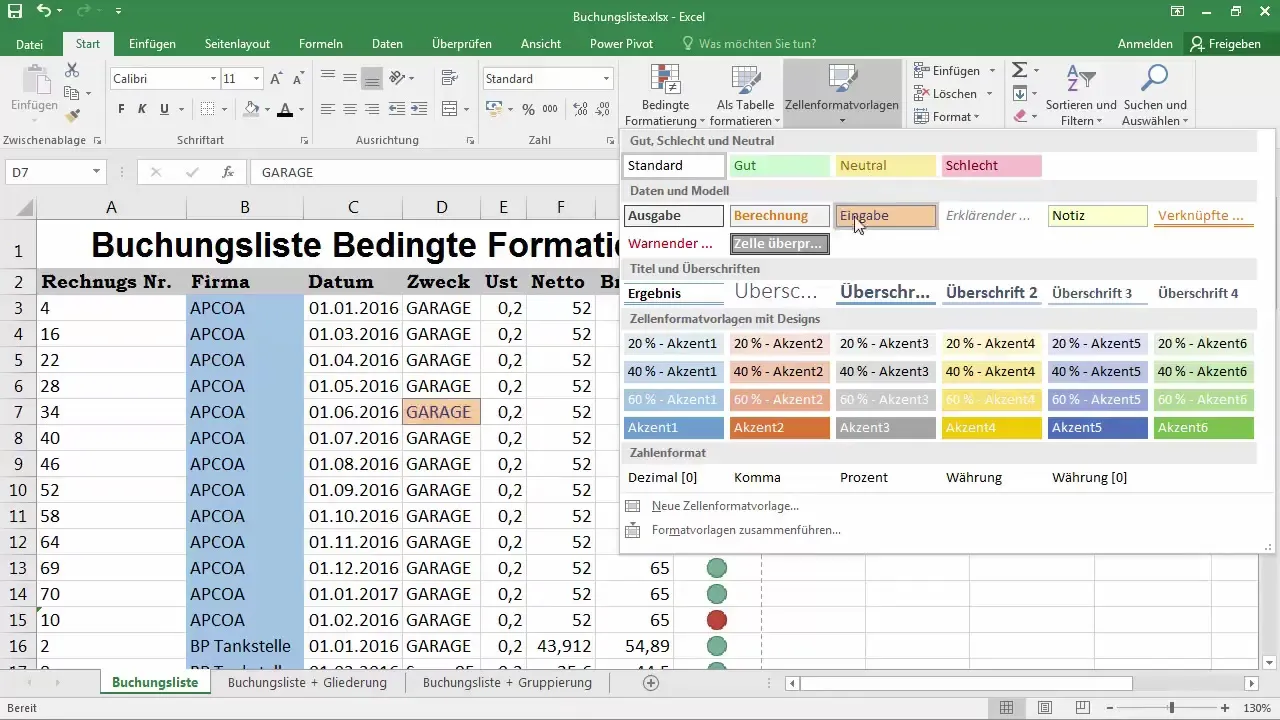
Paskaties, kā Tava dokumenta izskatās, kad to izdod. Vienkārši ej uz "Fails" un noklikšķini uz "Drukāt". Tādējādi tu vari pārliecināties, ka krāsas arī izdosies labi drukāšanā.
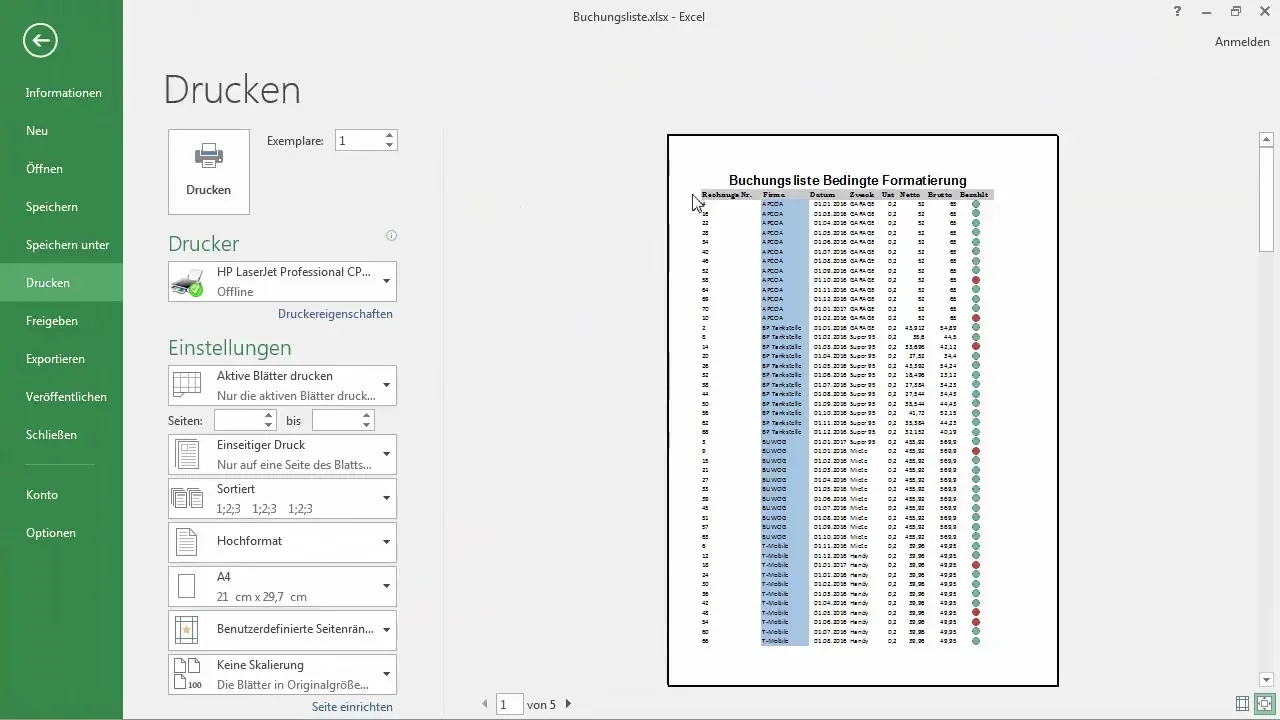
Tabulu formatēšana
Lai izveidotu tabulu, vispirms iezīmē attiecīgo šūnu apgabalu. Excel atpazīs, ka tas ir tabula, un piedāvās Tev pievilcīgas dizaina iespējas. Kad esi izvēlējies formatēšanas veidni, vari pārformatēt visu tabulu dažu mirkļu laikā.
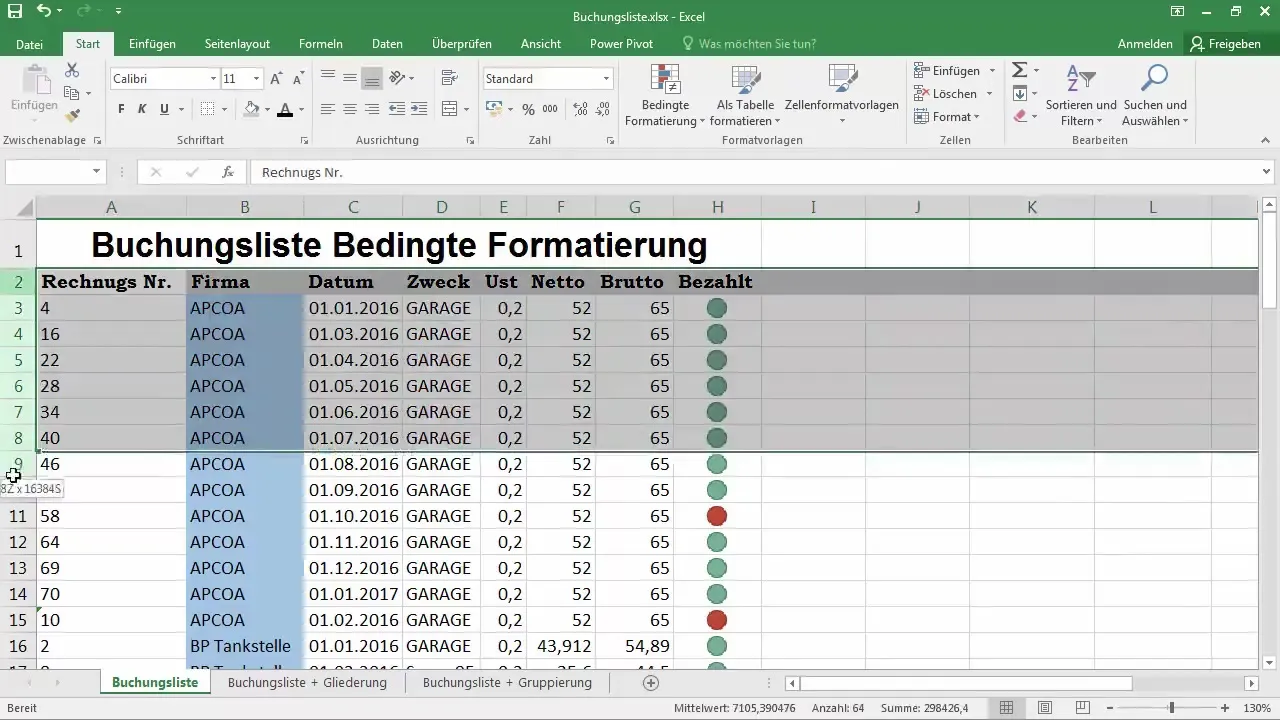
Pārliecinies, ka formatējot izlaid pirmo tabulas rindu, jo tā parasti ir virsraksts. Lai to izdarītu, izvēlies pareizo apgabalu, lai Excel varētu izpildīt Tavas vadlīnijas.
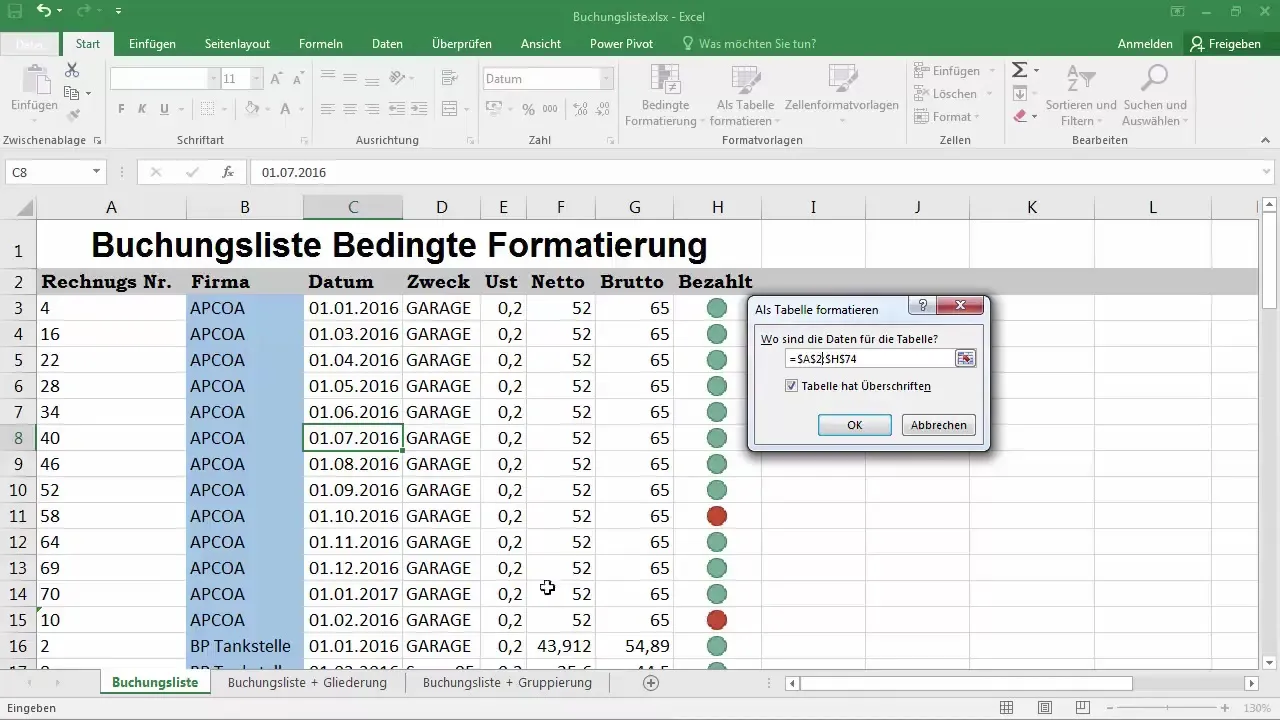
Klikšķinot uz "Labi", Tava formatēšanas veidne nekavējoties tiks piemērota. Tagad tu vari pārdēvēt tabulu, kas var būt noderīga turpmākajām aprēķiniem. Pārskatāmību uzlabo pārmaiņus krāsoti rindu, kas palīdz padarīt Tavu datu lasāmāku.
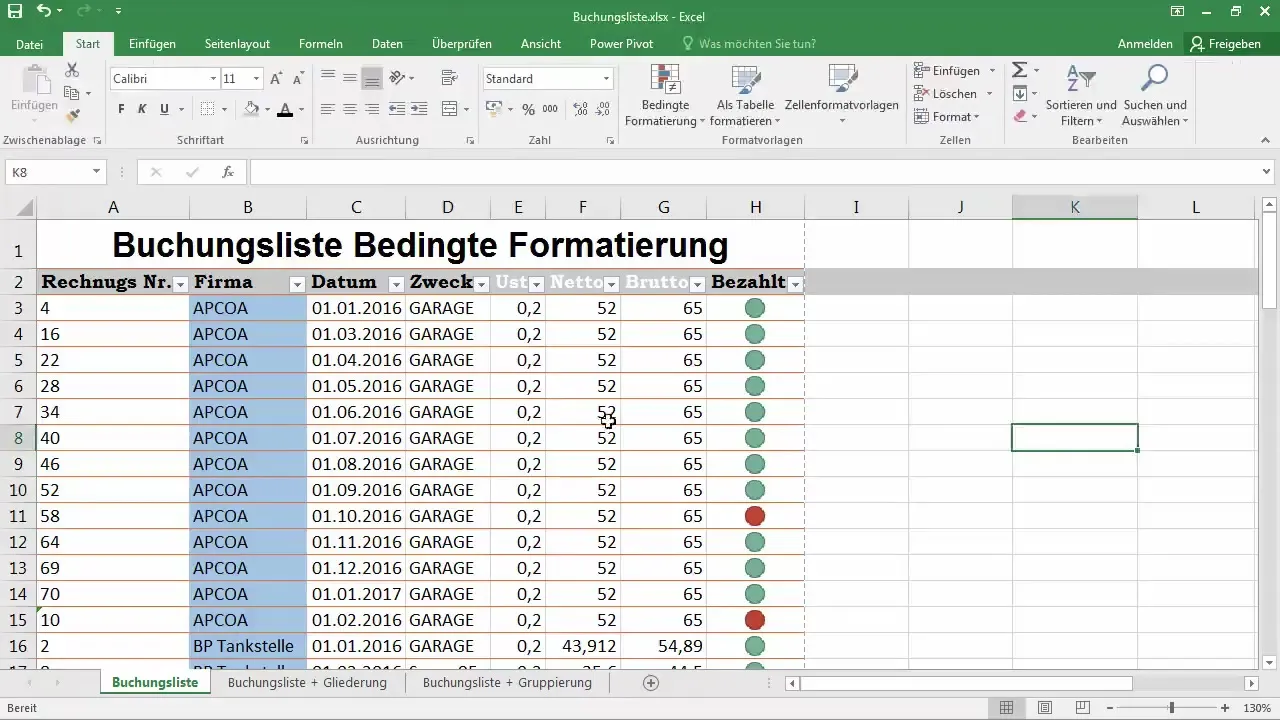
Ja Tu vairs nevajag iepriekšējās krāsu pielāgošanu, Tu vari atjaunot krāsas. Tam iezīmē atkal šūnas un izvēlies "nav aizpildījuma". Tādējādi Tu vienmēr vari pielāgot savu dokumentu savām vēlmēm.
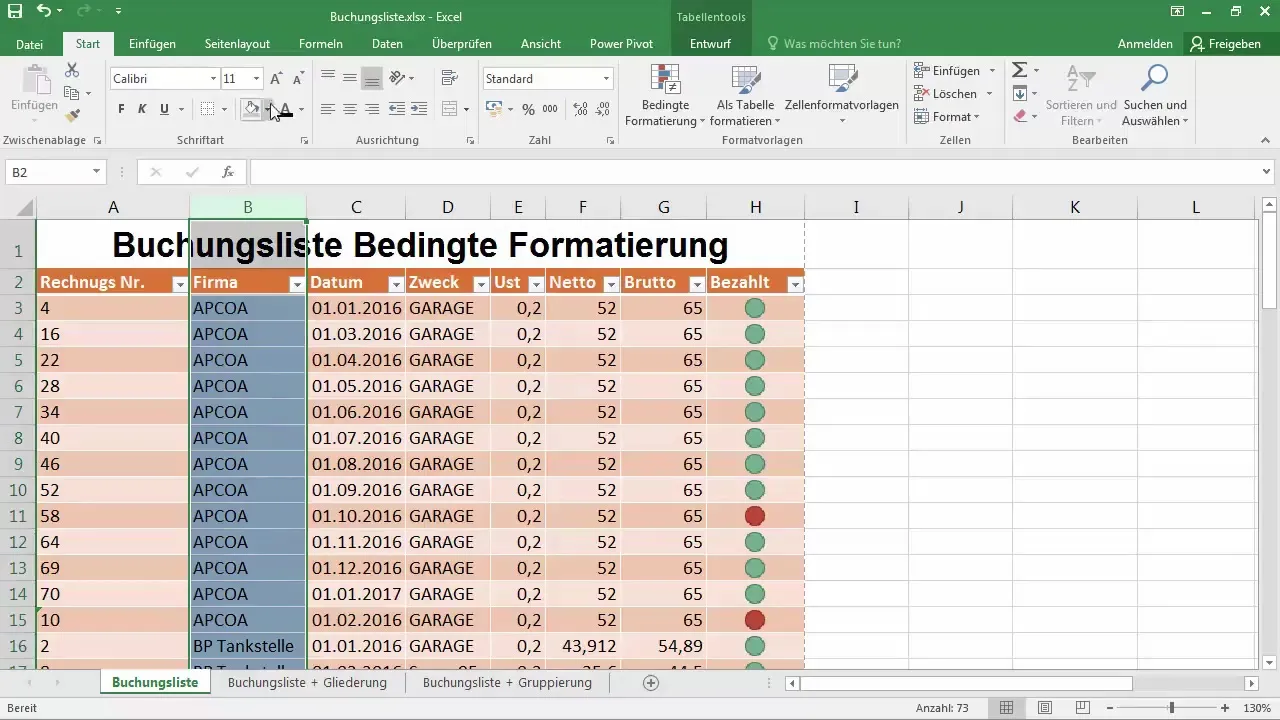
Izmantojot tabulu formātus, Tu vari arī noņemt dublējumus vai izmantot dažādas filtrēšanas iespējas. Tas atvieglo darbu un nodrošina, ka vienmēr saglabāsi pārskatu.
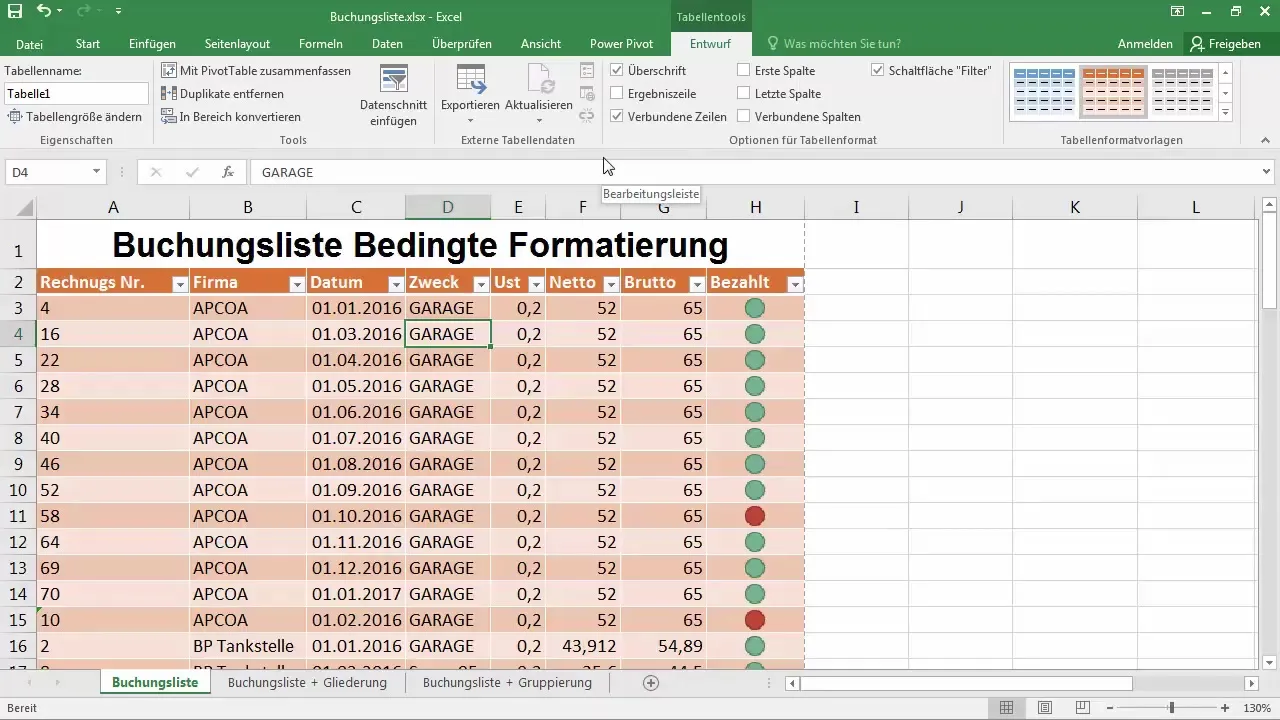
Kopsavilkums – Šūnu krāsošana programmā Excel – Ieteikumi iesācējiem
Šis ceļvedis piedāvā Tev soli pa solim instrukciju, kā efektīvi krāsot šūnas programmā Excel. No aizpildījuma krāsas izvēles līdz teksta krāsas pielāgošanai un formatēšanas veidņu izmantošanai – izmantojot šīs tehnikas, Tavs Excel dokuments būs acīmredzami pievilcīgāks un pārskatāmāks.
Bieži uzdotie jautājumi
Kā varu noņemt rāmjus ap šūnām?Īsījiet visas šūnas, noklikšķiniet uz "Rāmis" un izvēlieties "nav rāmju".
Kā mainīt šūnas aizpildījuma krāsu?Noklikšķiniet uz aizpildījuma krāsas ikonas un izvēlieties vēlamo krāsu.
Vai varu izveidot savas formatēšanas veidnes?Jā, Tu vari izveidot un izmantot savas formatēšanas veidnes.
Kā es drukāju savu Excel dokumentu ar formatējumu?Iet uz "Fails" un noklikšķiniet uz "Drukāt", lai pārbaudītu izkārtojumu.
Vai varu piemērot filtrus tabulām?Jā, tas ir viegli izdarāms, izmantojot tabulu formatēšanu.


